Установка параметров глобального освещения
Команды глобального освещения изменяют оттенки и интенсивности всех источников света на сцене, включая источники, заданные по умолчанию. Изначально установлен белый цвет освещения, значение интенсивности равно 1. Подсветка осуществляется черным цветом (то есть она вообще отключена).
Поскольку подсветка делает темные участки сцены более яркими, ее усиление означает снижение контраста изображения. Чтобы избежать размытия изображения, используйте подсветку лишь небольшой интенсивности.
- Откройте файл PracticeScene03.max (см. рис. 11.65).
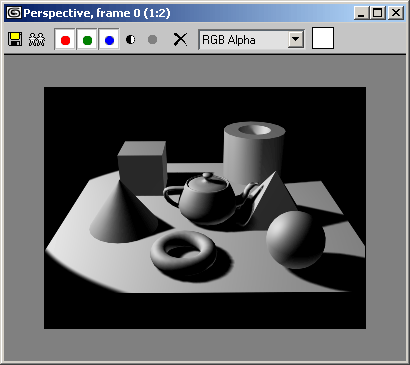
Рис. 11.65. Сцена до изменения параметров глобального освещения - Выберите команду Rendering › Environment (Визуализация › Окружение). Появится диалоговое окно Environment.
- В группе Global Lighting (Глобальное освещение) установите значение интенсивности освещения в поле Level (Уровень) – см. рис. 11.66. Яркость сцены увеличится или уменьшится (рис. 11.67).
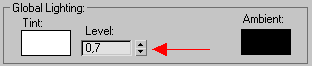
Рис. 11.66. Уменьшение интенсивности глобального освещения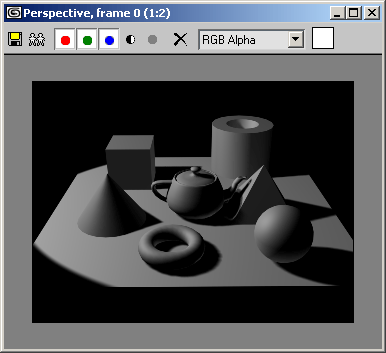
Рис. 11.67. Все источники света ослабли - Щелкните мышью по указателю цвета Tint (Окраска). Появится диалоговое окно Color Selector: Global Light Tint (Выбор цвета: Окраска глобального освещения).
- Выберите цвет в диалоговом окне Color Selector. Цвет освещения в окнах проекции изменится.
- Щелкните мышью по указателю цвета Ambient (Подсветка). Появится диалоговое окно Color Selector: Ambient Light (Выбор цвета: Подсветка).
- Увеличьте яркость подсветки. Все участки сцены сделаются светлее.
- Если вас устраивает полученное освещение, закройте диалоговые окна Color Selector: Ambient Light и Environment.
- Чтобы увидеть результат, щелчком по кнопке
 визуализируйте сцену (см. рис. 11.68).
визуализируйте сцену (см. рис. 11.68). 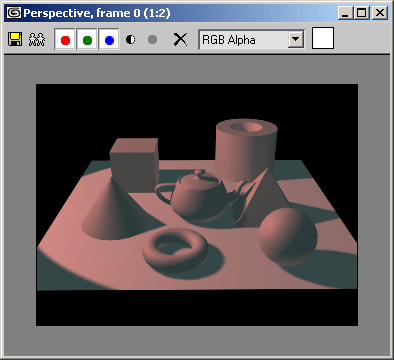
Рис. 11.68. Сцена после уменьшения интенсивности глобальной окраски освещения и увеличения интенсивности подсветки
